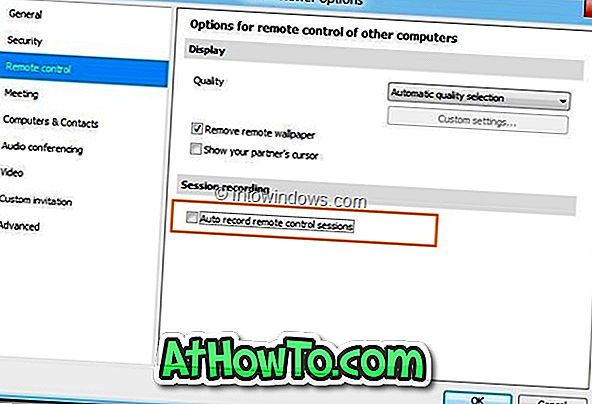TeamViewer, software-ul mult iubit pentru partajarea ecranului și controlul desktop-ului de la distanță, a fost recent actualizat la versiunea 7.0. Cea mai nouă versiune de TeamViewer include o serie de caracteristici și îmbunătățiri noi. Record Session este una dintre noile caracteristici disponibile în TeamViewer 7.0 (descărcați TeamViewer 7.0), care vă permite să înregistrați o sesiune live cu un simplu click de mouse.
Funcția Sesiune de înregistrare nu numai că vă permite să înregistrați o sesiune, dar, de asemenea, vă permite să convertiți fișierul video înregistrat în formatul popular AVI. În mod implicit, TeamViewer salvează înregistrările în format .tvs. Un alt avantaj al acestei funcții este că sesiunea recodificată poate fi jucată în software-ul TeamViewer fără ajutorul unor playere media terțe.
Pentru a înregistra o sesiune:
Pasul 1: Lansați TeamViewer și obțineți acces la o mașină de la distanță.
Pasul 2: Când sesiunea este în desfășurare, faceți clic pe Extra> Înregistrare> butonul Start pentru a începe înregistrarea sesiunii. După ce ați terminat, faceți clic pe butonul Stop (accesați Extras> Înregistrare> Stop) pentru a încheia înregistrarea și a salva fișierul într-o locație dorită. După cum am menționat mai devreme, TeamViewer salvează fișierul video în format .tvs.

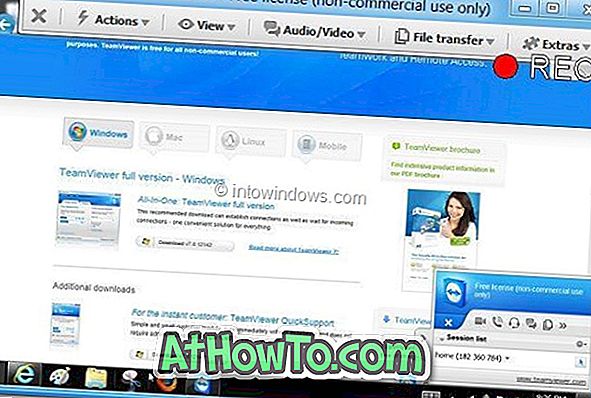
Pentru a converti fișierul video din .tvs în format .avi urmați următorii doi pași:
Pasul 1: Rulați software-ul TeamViewer. În ecranul principal, faceți clic pe Extra> Redare sau conversia opțiunii sesiune înregistrată pentru a căuta locația fișierului înregistrat. Selectați fișierul video și faceți clic pe butonul Deschidere.
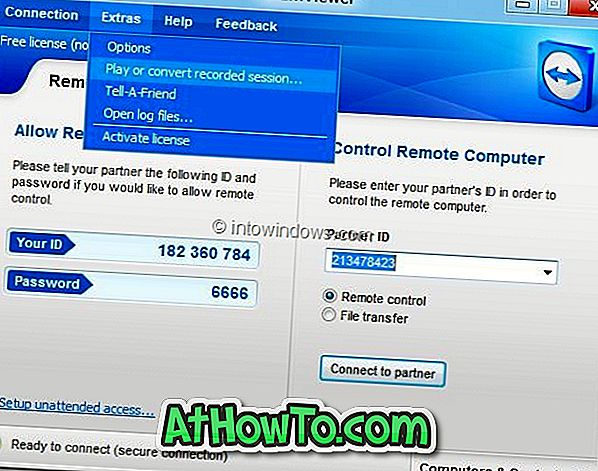
Pasul 2: Odată ce fișierul video începe să fie redat în TeamViewer, faceți clic pe butonul Conversie pentru a vedea opțiunile pentru a selecta locația fișierului țintă. Aici veți vedea și opțiunile pentru a selecta tipul de codec și rezoluția pentru fișierul video AVI. Dacă nu sunteți sigur care codec și rezoluție de a alege, mergeți mai departe cu setările implicite.

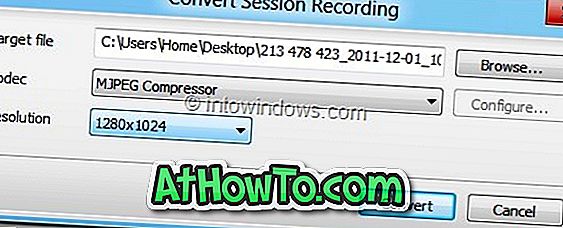
După ce ați terminat, faceți clic pe butonul Conversie pentru a începe conversia fișierului video selectat din .tvs în format .avi. În funcție de durata sesiunii, codecul selectat și rezoluția procesului de conversie pot dura câteva minute până la ore.
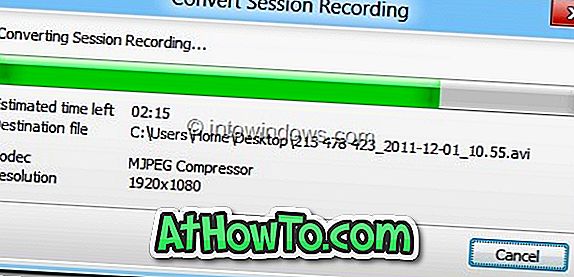
Fișierul .avi poate fi apoi redat în oricare dintre cele mai populare programe media player.
Pentru a înregistra automat toate sesiunile:
O opțiune este de asemenea disponibilă pentru a înregistra automat toate sesiunile. Pentru a activa această funcție:
a . Deschideți ecranul principal TeamViewer.
b . Navigați la Extra, Opțiuni și apoi Control de la distanță .
c . Activați opțiunea de înregistrare automată a înregistrărilor la distanță .